由於工作跟興趣的關係,常趴趴走~
舉凡日常生活(音樂、照片、影片),工作(E-Mail、客戶資料、報價單)
資料都在 Notebook 上,不過有時還是有發生意外過~
像是不小心中毒,造成資料毀損,無法開機…都快掉眼淚了..
一直在找很簡單的備份方案,簡單備份 + 安全耐用的外接硬碟
發現 創見的保備碟 似乎很符合我的需求….
就借來玩玩測試看看..看會不會變成我心中的首選~
這顆保備碟比較特別的就是內附Symantec Ghost,並且可以當開機碟使用~
收到的測試品為2.5吋320G硬碟,內附Symantec Ghost備份系統..
摔落測試通過,支援Windows 7,也曾得過 Reddot 2009設計大獎,真是內外兼修啊~
內附的Symantec Ghost備份軟體,算是備份資料界的第一把交椅~
輕鬆簡單直接的的備份方式,備份成為一件很簡單的事~
而且是老字號,安全穩定性高,幾乎電腦玩的比較熟的人,都有聽過甚至用過這套軟體~
重點是讓你省下一筆買Symantec Ghost的成本,讓這顆硬碟CP值更高~
打開包裝
快速使用手冊
產品介紹、保固書、使用說明、Symantec Ghos中文手冊、USB線
一般外接式硬碟,為了美觀或節省成本,大多是鋁或鋁合金材質,有時候不小心摔到時~
通常外殼就會凹下去,硬碟也可能外觀受損,甚至實體的損害~
一般外接硬碟的硬碰硬,寶貴的資料在硬碟裏,通常凶多吉少~
創見 StoreJet 25 Mobile,外殼採用獨特軟矽膠材質,加上內部的懸吊式吸震技術,具備頂級的防震、防撞擊特性,測試結果符合美國 MIL-STD-810F軍事規格,雙重的避震設計更提高了硬碟的防護性
藍色的電源指示燈,跟SotreJet Elite備份按鈕(SotreJet Elite是Windows版的備份資料軟體)
保備碟比iphone大一點,很方便攜帶
==================================================
保備碟使用心得
保備碟的使用方式很簡單,通常插上保備碟後開機
進入Ghost畫面,用方向鍵選擇備份功能,輸入檔名後,按ok就可以備份了
還原資料時,也是開機進入gohst,將之前備份好的檔名還原到硬碟即可,超方便簡單
保備碟建議使用時機
筆記型電腦:二到三天備份一次
像大方的筆電,每天攜帶,上面有大量的信件、工作資料、Blog尚待處理照片….
我就會利用中午吃飯時間,插上保備碟備份整顆硬碟..
家中桌上型PC:一週到一個月備份一次
家裏的PC,像我就只備份系統碟,就是一般來說的C槽…
而且桌上型的PC也比較不會像筆電那樣,減低因移動造成的損毀
而且只拿來上上網、打打遊戲,所以有想到就備份一次~~~呵呵~
新購或剛裝機的電腦:只要裝完後備份一次
有時候會新購電腦,或者重新安裝系統後,整個電腦系統是最乾淨的..
因為Windows跑久了,可能會因為使用習慣的問題,造成系統愈跑愈慢~
所以在裝完所有程式後,一定要備份一次,這樣電腦用了半年、一年的時候
感覺電腦愈跑愈慢,那就把保備碟拿出來,將舊的砍掉重練
回到最初安裝完的時候,你又會感覺電腦生龍活虎起來了..
當然這些使用時機只是大方建議的,你也可以依你的實際使用需求,來作配合使用..
==================================================
來看一下我拍的..
創見 保備碟 StoreJet 25 Mobile – 不負責摔摔測試
保備碟在插電中,簡單的摔摔也都沒任何問題..
官方的摔落測試..真的很利害~
摔落結果也符合測試結果符合美國MIL-STD-810F軍事規格,太強了…
==================================================
如何設定由 USB保備碟 開機
由於各家 BIOS 設定都不太一樣,如果您找不到,建議撥買的品牌客服專線….
01.設定開機順序, USB HDD 為第一優先….這個步驟只要設定一次..
02.接上USB 保備碟後,開機….會發現開機畫面不太一樣
03.進入 Symante Ghost 備份軟體畫面,通常滑鼠都能動,如果滑鼠不能動,就用上下左右方向鍵加上 Enter 鍵控制..
很簡單的功能表….
我們用到最基本的功能…選Local(本機)…
在第二層Action選單有兩個主要備份功能…
Disk….整顆硬碟備份,不管硬碟裏面有幾個磁碟機代號,CDEFG:,只要在一個硬碟裏全部備份起來..
Partition….就是代表 x槽備份,如果硬碟有很多磁碟機代號,可以備份某一個磁碟機代號,像是 D:(D槽)
第三層Disk選單
To Disk….備份到硬碟去,適合硬碟對硬碟備份,或備份檔對硬碟備份
To Image….備份到檔案去,適合將整顆硬碟或者指定磁碟機代號,備份到檔案起來..
From Image …. 從備份檔案中還原,適合還原硬碟或指定磁碟機代號
只要記住,你要備份什麼,到那裏去,又或者從檔案中還原,還蠻簡單的…
04.我們先從備份開始….
當選擇 Local > Disk > To Image 後
就會出現目前的磁碟機代號,通常系統碟C槽,都是第一個順序..
按下ok後繼續
05.再來輸入備份後的檔案名稱,像我就會輸入日期+電腦…
20100501Notebook -> 2010年05月01號 – 筆記型電腦備份
20100502PC -> 2010年05月01號 – 桌上型PC備份
這樣備份檔案,一看就知道是什麼的備份了..
再按下 Save 存檔
06.再來程式會問你要不要壓縮…
當然不壓縮速度是最快的,高度壓縮速度是最慢的…
一般來說選擇 Fast 就有很好的壓縮效果,備份檔案就會明顯的變小…
07.最後會再問你,是否要建立備份檔案,按下Yes就ok啦
08.程式就會開始跑備份了
09.跑到100%後就完成囉~~~
還原資料…
如果要還原備份的檔案,就選 Local > Disk > From Image
將備份檔案還原到整個硬碟囉…還原更簡單
創見StoreJet25M保備碟: 產品規格
尺寸大小 134mm×80.8mm×18.8mm
容量 320GB
工作電壓 USB DC 5V
工作溫度 5 ℃ to 55 ℃
硬碟規格 2.5″ SATA HDD
實際重量 206g
認證 CE, FCC, BSMI
硬碟轉速 5400轉
緩衝記憶體 8MB
傳輸介面 USB 2.0
省電模式 10 mins
單鍵備份 Yes
產品購買資訊:
群環科技股份有限公司 產品諮詢:0800-066268
網址:www.bestcom.com.tw









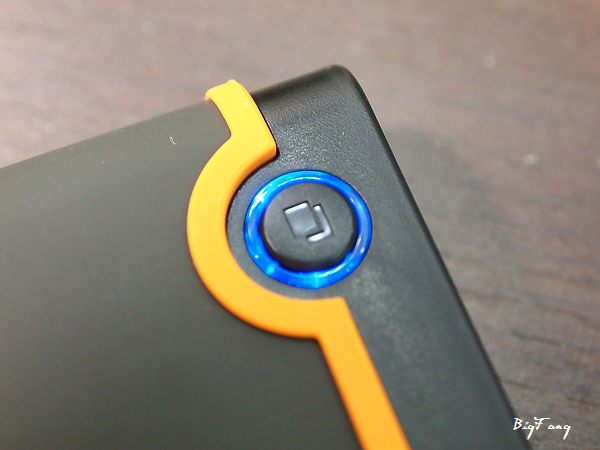

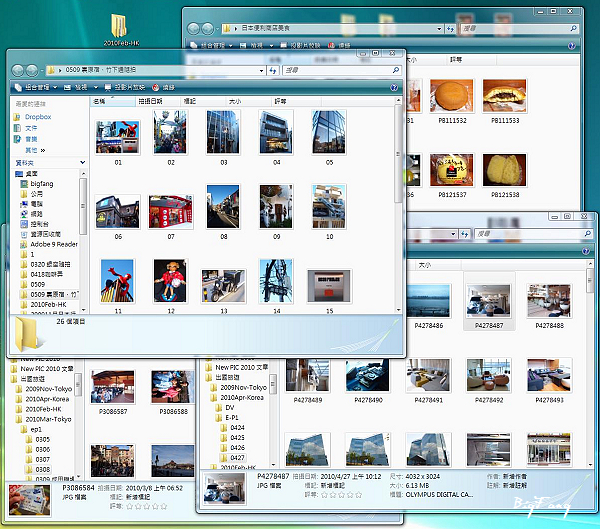
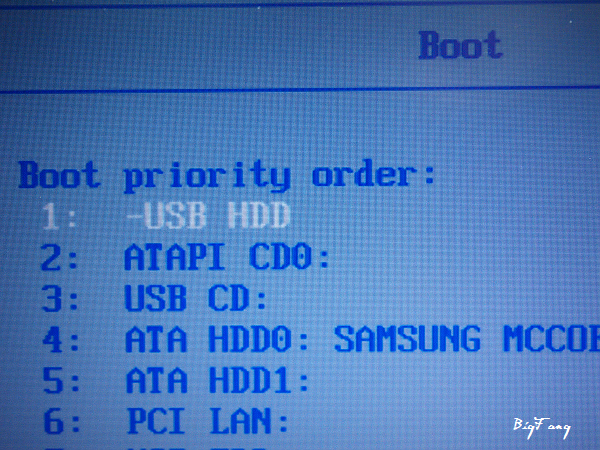
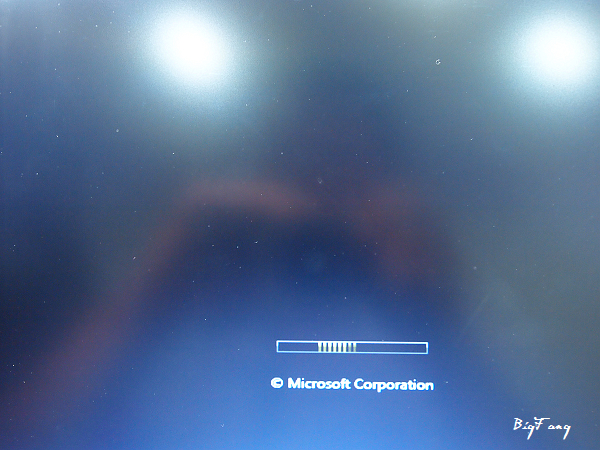
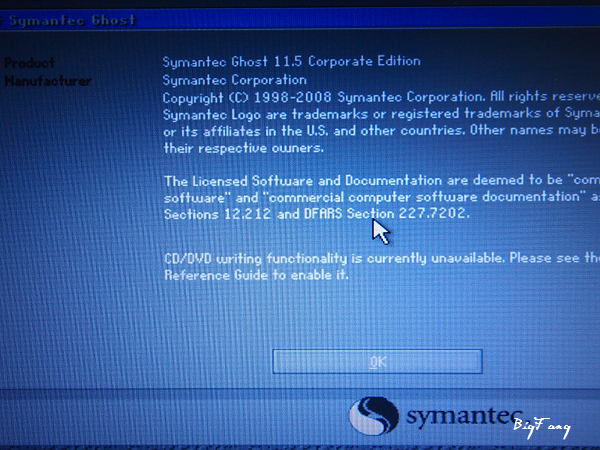
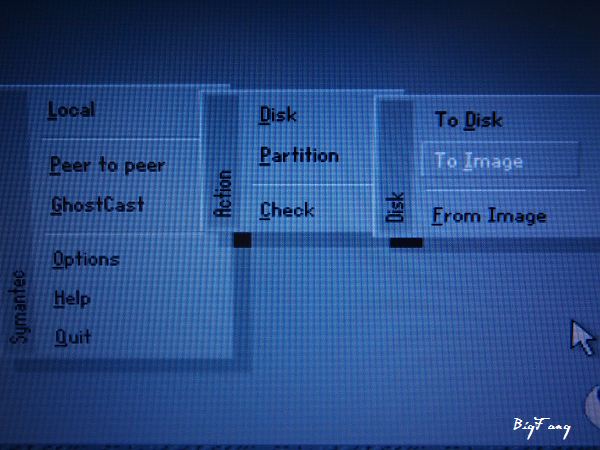
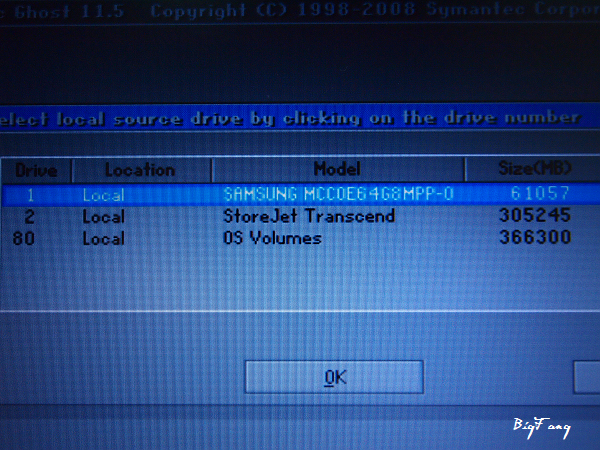
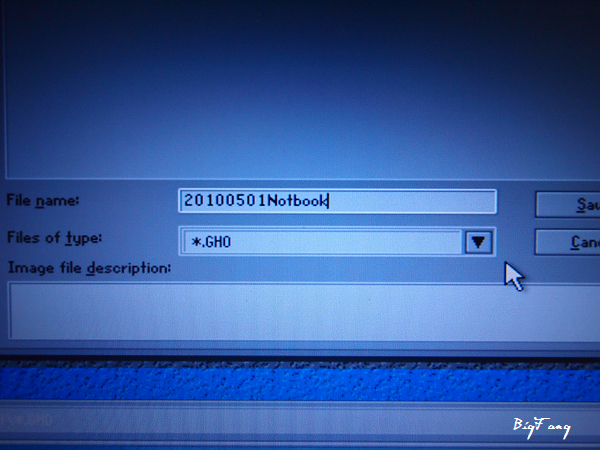
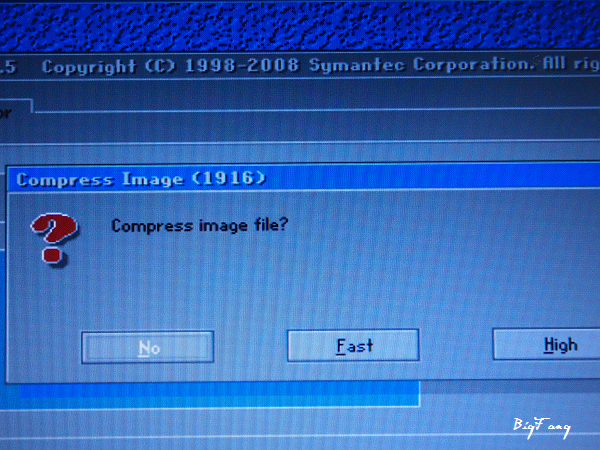
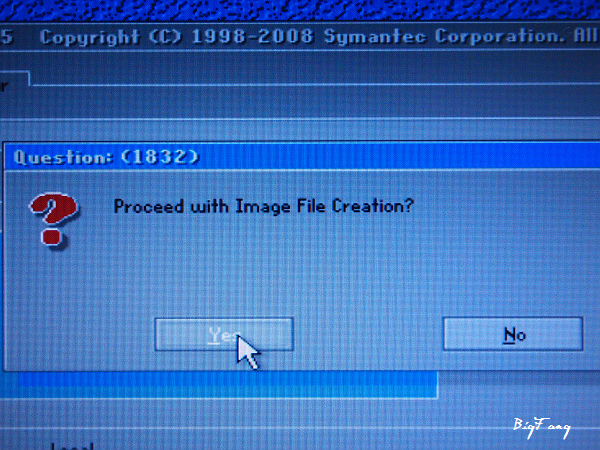

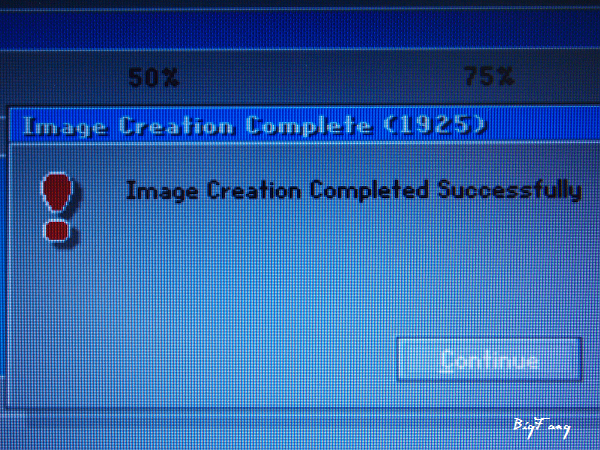
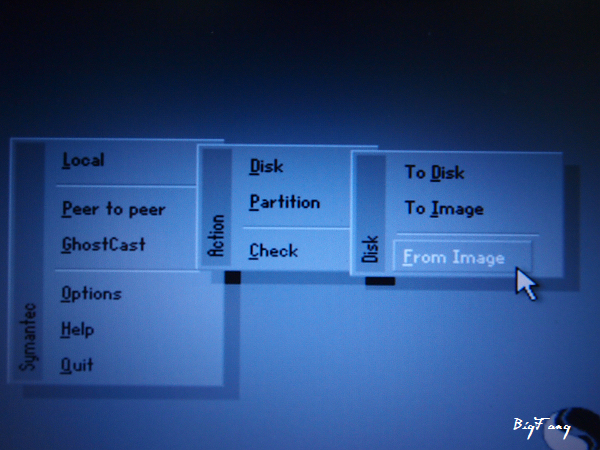



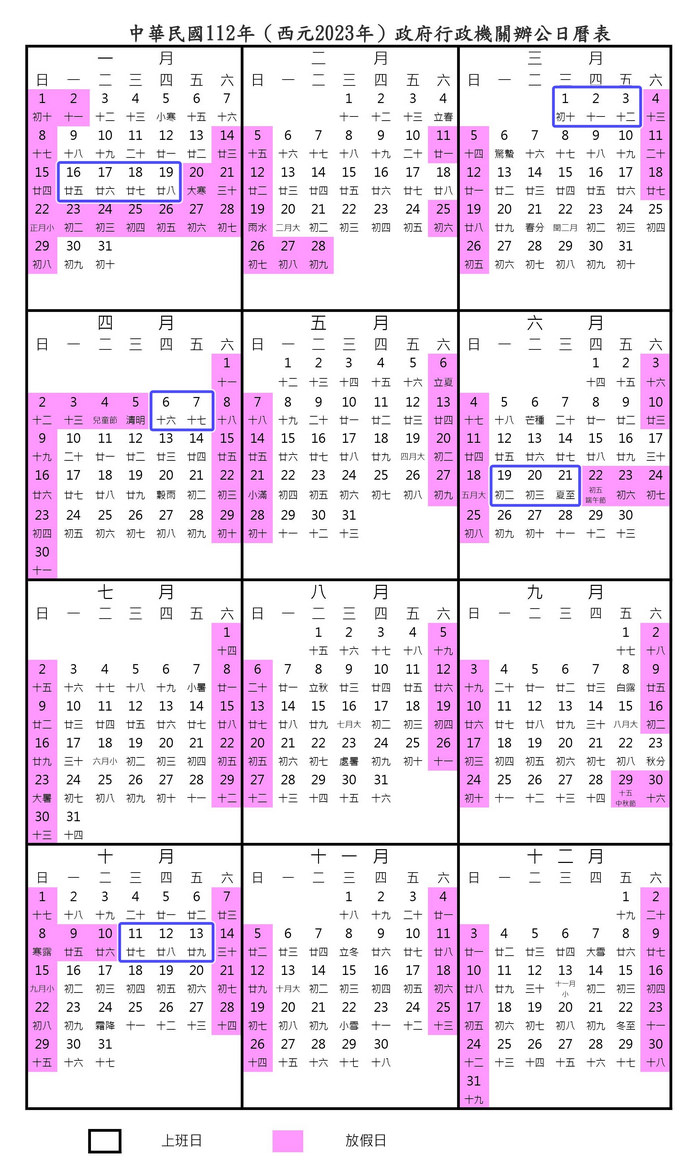

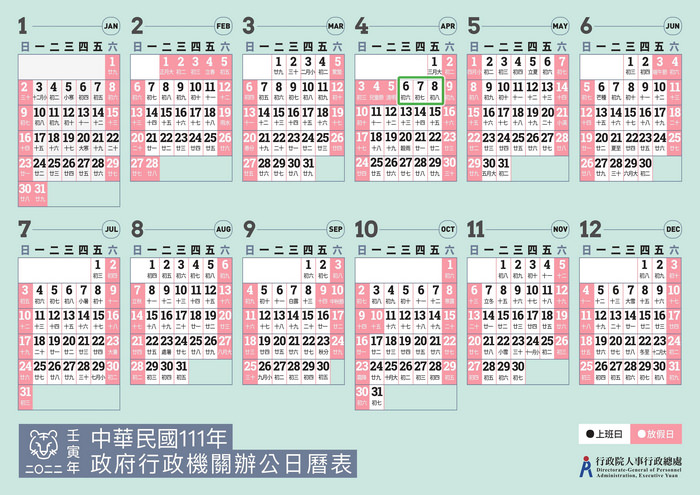
留言區